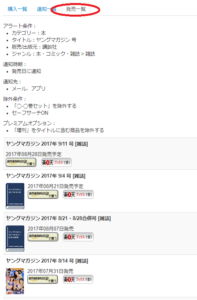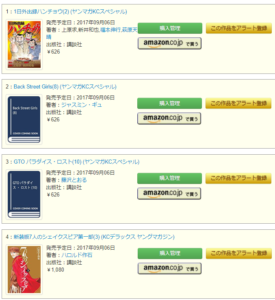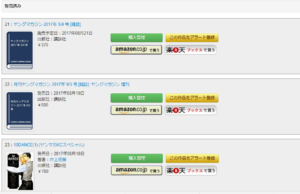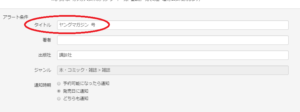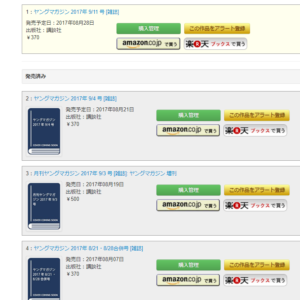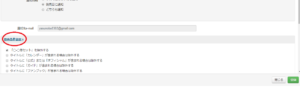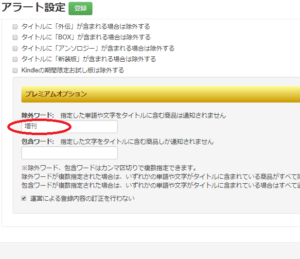例としてヤングマガジンを登録します。
ベルアラートで「ヤングマガジン」と検索。
結果が下の画像です。
画像を開いて頂くとわかりますが、1日外出録ハンチョウ、Back Street Girls、GTO パラダイス・ロスト、新装版7人のシェイクスピア第一部 と単行本が並びます。これは単行本のレーベルに「ヤングマガジン」というワードを含むためです。
かなり下までスクロールしたところで目的の雑誌 ヤングマガジン が見つかりました。
しかし、このままタイトルに 「ヤングマガジン」だけで登録をしてしまうと先に並んだ単行本も全て通知されてしまいます・・
(検索条件の登録は検索した時に見つかった商品が全て通知されるとのと同じです)
では検索条件ではなく見つかった「ヤングマガジン 2017年 9/4 号 [雑誌]」から「この作品をアラートの登録」のボタンを押して登録画面を開いてみます。
ここでタイトルに注目して頂きたいのですが、2017年 9/4 は消え「号」だけが残っています。そう!雑誌だと号がつき単行本には号ではなく巻なので号を入力しておけば雑誌だけを指定できるんですね。
ベルアラートでは、商品から登録時には今後の通知に問題がある文字は自動的になるべく消すようにしています。
2017年は消しておかないと2018年になると通知されなくなりますし、同様に9/4も9/4を含んでいないと通知されません。
全ての雑誌に対応できているわけではありませんので、雑誌ごとの特性に応じて登録のワードを変えて下さい。
号ではなくvol.のときもあります。
では、ついでにベルアラートで「ヤングマガジン 号」で検索してみましょう。
随分スッキリしました。ヤングマガジンの雑誌しか表示されていませんね。ただ、このままでは増刊号も含まれてしまいますね。
ついでに増刊号も通知されないように登録してみましょう。
先ほどと同じように「ヤングマガジン 2017年 9/4 号」の横のこの作品をアラート登録のボタンを押してちょっと隠れているのですが下にスクロールすると除外条件設定というリンクがあるので開きます。
更に下にまでスクロールしてプレミアムオプション内の除外ワードの項目に「増刊」と入力して登録
念のためアラート一覧で登録したアラートの一覧を選択し発売一覧を見ると余計な商品が無くスッキリとしています。
今後も同じようにヤングマガジンの雑誌だけが通知されます。